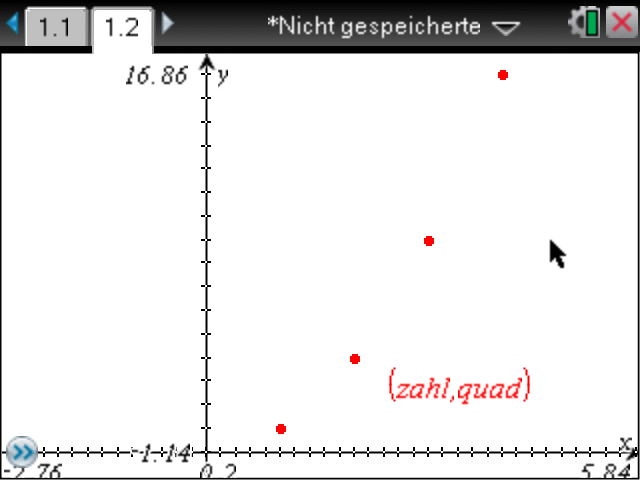Tabellenkalkulation mit dem ti Nspire CX: Eintragen von Punkten in ein Koordinatensystem (Streudiagramm)
Tabellenkalkulation mit dem ti Nspire CX: Eintragen von Punkten in ein Koordinatensystem (Streudiagramm)
Die Daten aus einer Tabelle sollen in einem Koordinatensystem dargestellt werden. So wie hier:
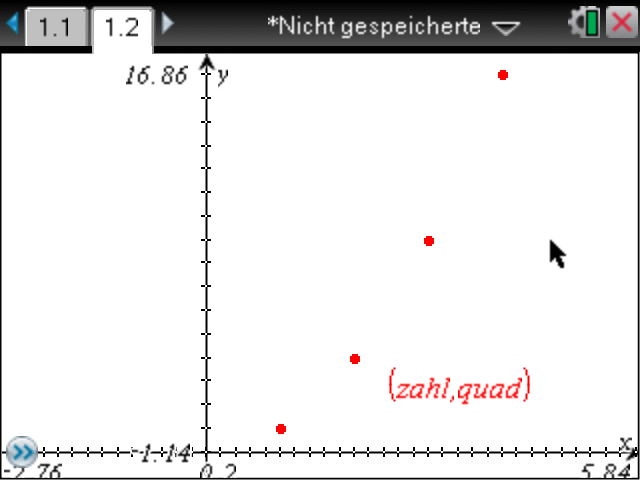
Das Vorgehen:
- Schritt: Anlegen eines Streudiagramms
- Schritt: Anpassen des Streudiagramms
Anlegen eines Streudiagramms
Ausgangspunkt sind die Zahlen 1 bis 4 und ihre Quadratzahlen. Diese Werte sollen in einem Koordinatensystem dargestellt werden. Der Fachausdruck im Taschenrechner lautet Streudiagramm
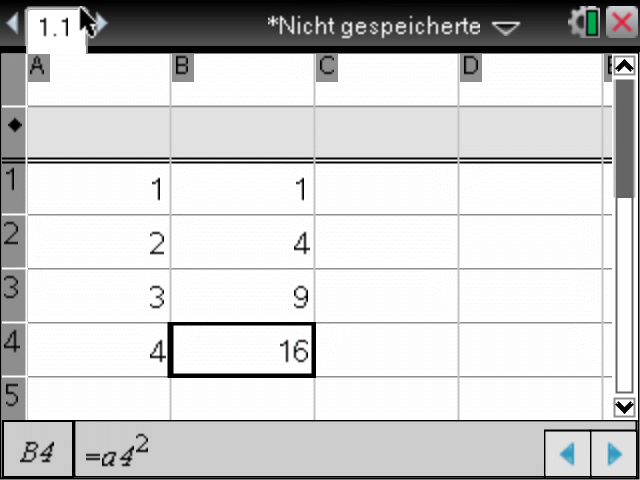
Für jede(!) graphische Darstellung von Daten aus einem Tabellenblatt, müssen diese zunächst einen Namen bekommen.
Die erste Spalte wird zum Beispiel zahl genannt, die zweite quad. Die Namen sind frei wählbar.
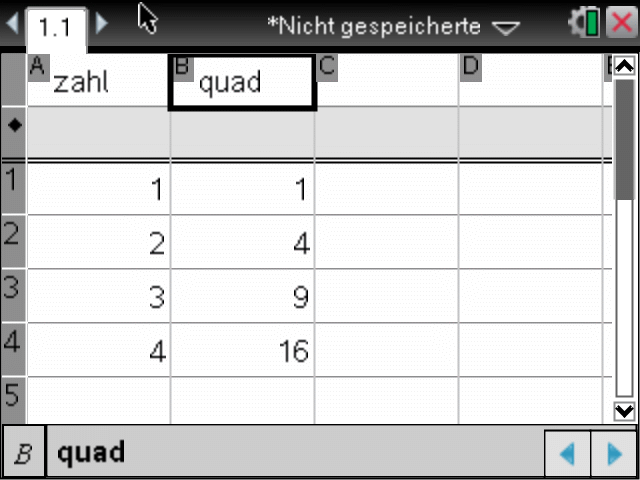
Schritte zum Hinzufügen des Diagramms:
-
Seite hinzufügen:
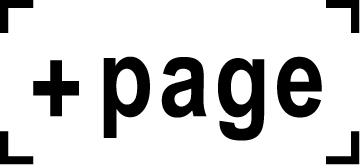 über die Tastenkombination:
über die Tastenkombination: 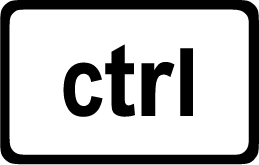 +
+
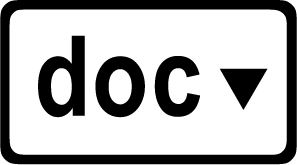
- 2: Graphs hinzufügen
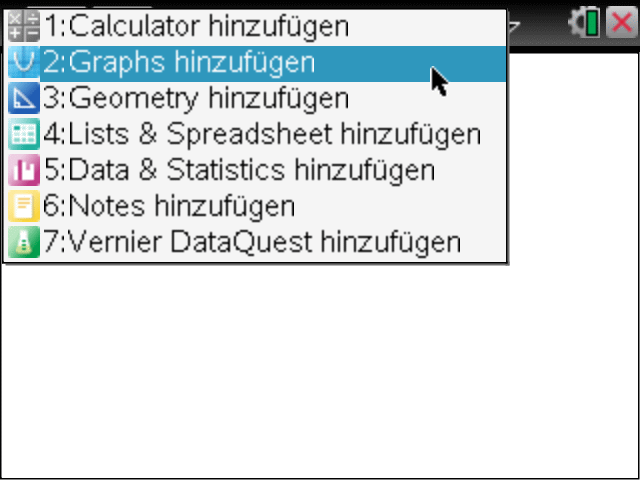
So sieht das Koordinatensystem aus
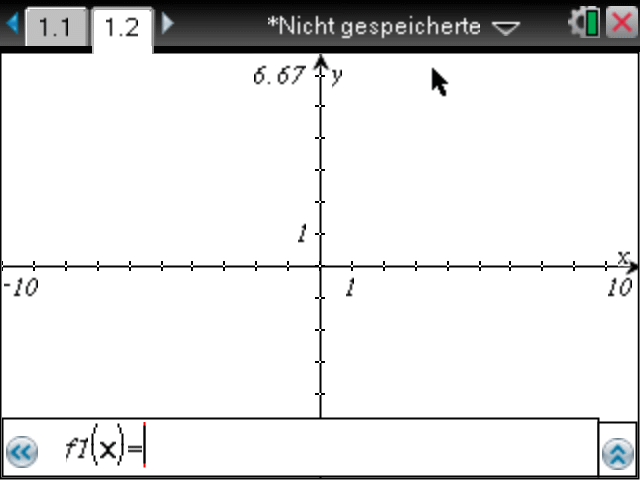
Ändern des Grafiktyps:
-
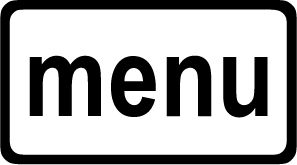
- 3 - 4
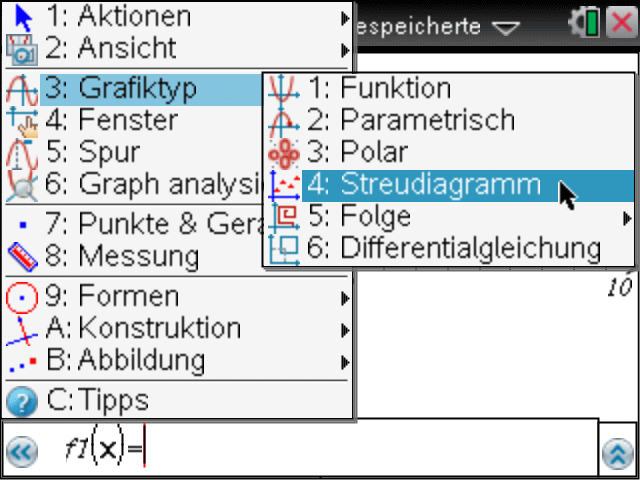
Im unteren Bereich ändert sich die Eingabezeile. Die zuvor gewählten Namen der Spalten werden über die Tastatur eingetippt.
Abschluss mit
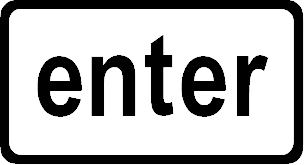
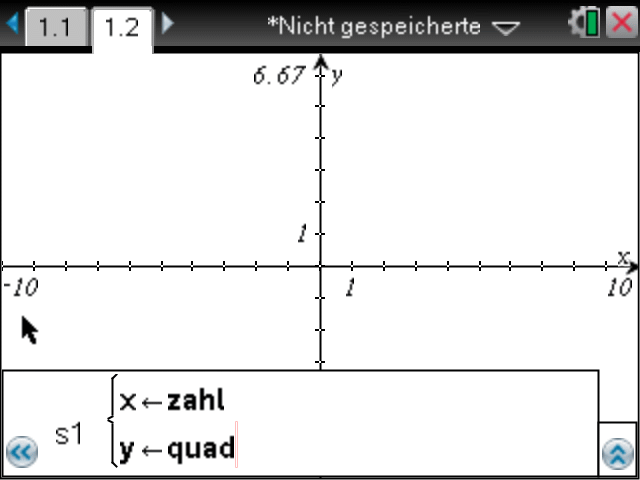
Fertig. Allerdings sind nur 2 Punkte in dem Standardfenster sichtbar.
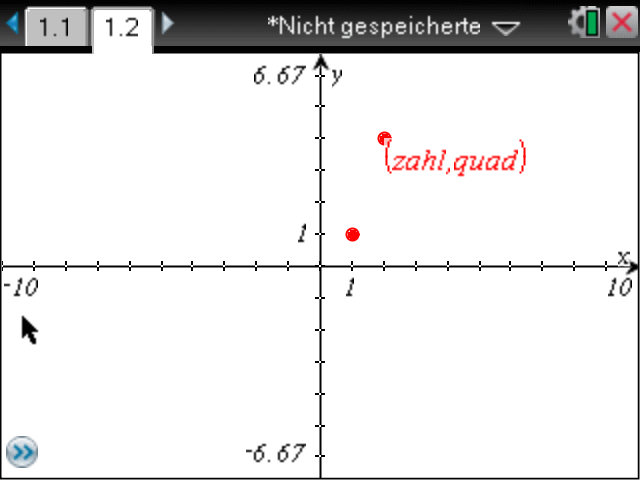
Anpassen des Streudiagramms
Wird der Cursor über einer Achse platziert, so erscheint diese Hand.
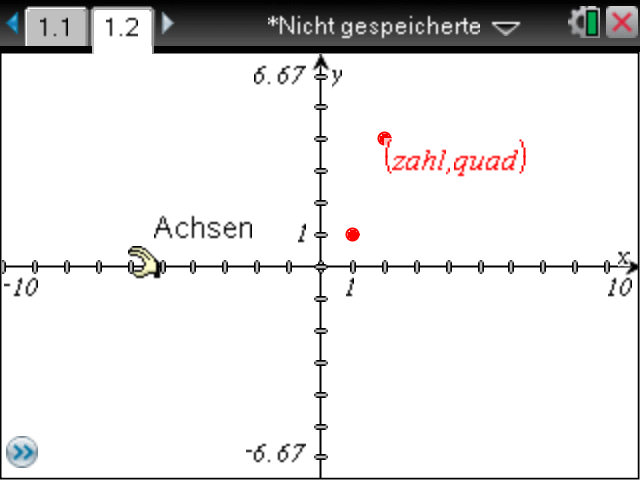
Nach (längerem) Druck auf die Taste
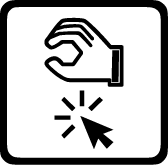 greift die Hand zu und über ein Verschieben der Hand werden beide Achsen anders skaliert.
greift die Hand zu und über ein Verschieben der Hand werden beide Achsen anders skaliert.
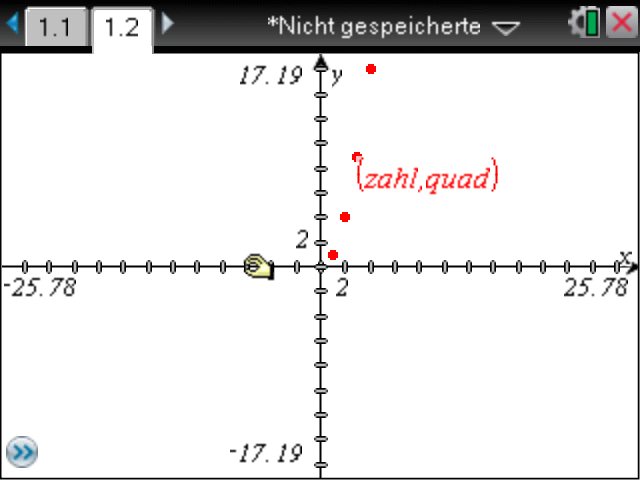
Den passenden Bildausschnitt wählt man nun z.B. über
-
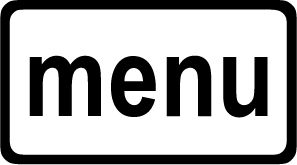
- 4 - 2 Zoom-Rahmen
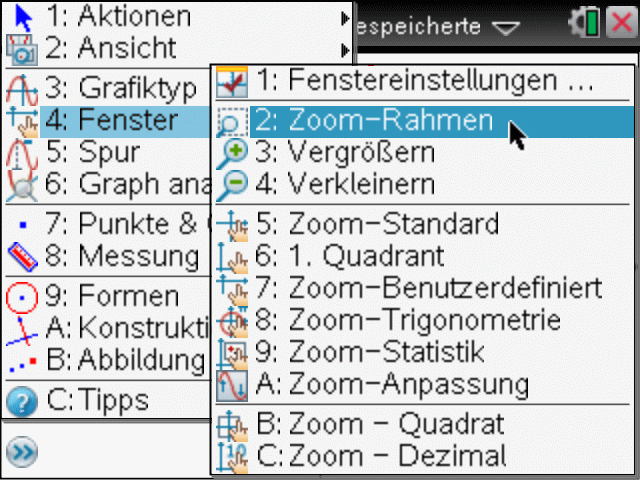
Die Bestätigung der gewählten Position für die erste Ecke erfolgt über einen Druck auf
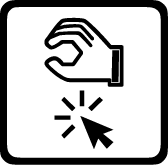 oder
oder
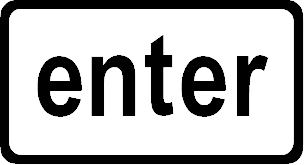
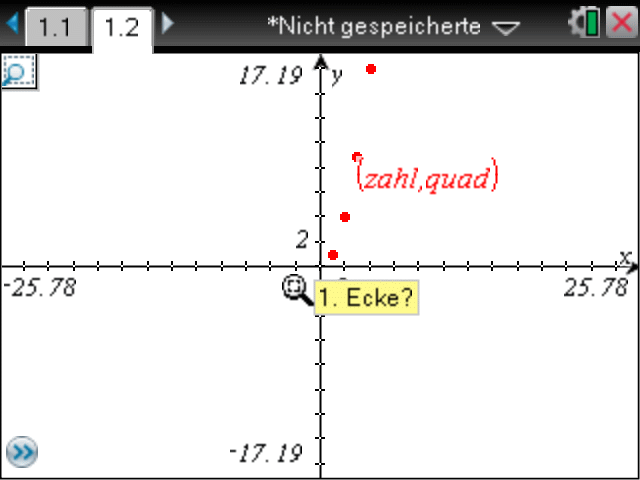
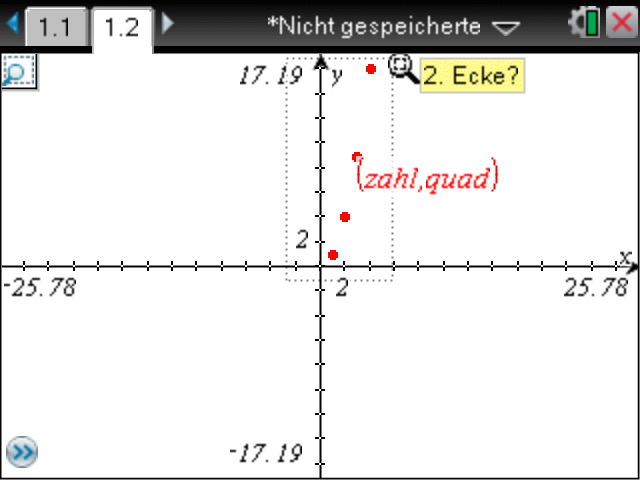
Fertig